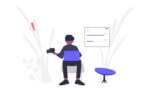
開発環境/ツール
ブログ
SeleniumIDEで自動ログインしてみた
こんにちは!
新卒エンジニアの森です!
今回は、SeleniumIDEで自動ログインする処理を記述しようとおもいます。
1. SeleniumIDEとは
Seleniumという、 Webアプリケーションをテストするためのポータブルフレームワークの、ブラウザ拡張機能バージョンです。WebUIの自動テストツールとして使えます。
Seleniumを使ってWebアプリケーションを自動で動かすのはエンジニアでないと厳しい反面、SeleniumIDEはエンジニアでなくても簡単な自動テストが行えます。
2. 「Value 5」のテスト用ECショップでログインしてみる
1.まず、SeleniumIDEの拡張項目をChromeに入れたら、ブラウザ右上の背レニュームIDEのマークをクリックする。

2.SeleniumIDEが開くので、「Create a new project」をクリック

3.「PROJECT NAME」を入力して、[OK]をクリック

4.「下記の赤枠」に最初に開くURLを入力しましょう。

5.右上にある「REC」をクリックすると、指定したページが開きます。

6.あとは、自動で実行したい事を自身で実行していきます。

7. 終わったら右上の停止ボタンをおして記録するのを止めましょう。

8.実行します。三角のボタンをクリックすると、自動で同じ動きを実行してくれます。


3. まとめ
今回はSeleniumIDEで簡単なログインを実施してみました。
何度も同じような動きをさせたり、複雑な動きを実施させてい時などは少し処理を追記しないといけないため一工夫が必要ですが、簡単な処理だと一般的な操作のみで実施できるのでとても便利ですね!
皆さんも是非使ってみてください!












